win11msgamingoverlay一直跳出来什么原因 win11游戏msgamingoverlay弹窗的解决方法
更新时间:2023-11-13 09:58:27作者:runxin
随着微软发布的win11系统逐渐被熟悉,很多小伙伴在电脑满足硬件配置要求的条件下也会选择安装这款系统,可是当用户在win11电脑上玩游戏时,总是会出现msgamingoverlay弹窗一直跳出,对此win11msgamingoverlay一直跳出来什么原因呢?下面就是有关win11游戏msgamingoverlay弹窗的解决方法。
具体方法如下:
1、首先同样是进入系统“设置”。
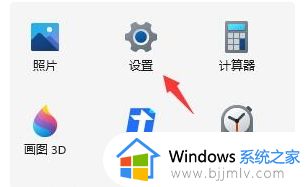
2、然后进入左侧的“游戏”。
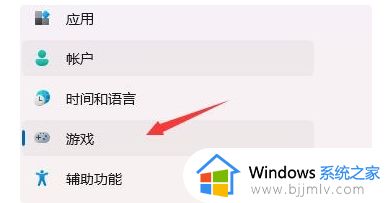
3、再进入右侧的“屏幕截图”。
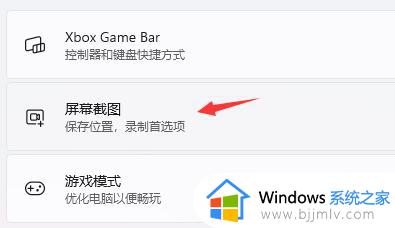
4、接着在录制偏好设置中关闭“录制游戏过程”就可以了。
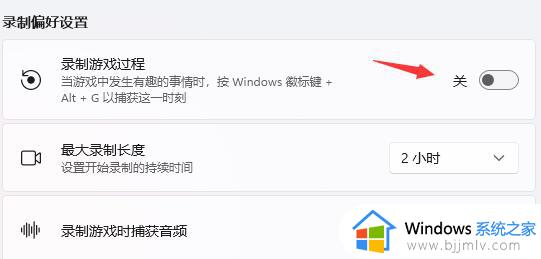
上述就是小编给大家带来的win11游戏msgamingoverlay弹窗的解决方法了,有出现这种现象的小伙伴不妨根据小编的方法来解决吧,希望能够对大家有所帮助。
win11msgamingoverlay一直跳出来什么原因 win11游戏msgamingoverlay弹窗的解决方法相关教程
- msgamingoverlay一直跳出来win11导致卡屏的解决方法
- windows11总是弹出关机怎么办 windows11一直弹出关机窗口如何解决
- windows11一直出现关闭windows怎么办 windows11关闭windows一直弹出来如何处理
- win11电脑绿屏重启是什么原因 win11绿屏一直重启修复方法
- msgamingoverlay一直跳出来win11怎么办 win11电脑出现msgamingoverlay如何处理
- windows11文件夹打不开一直转圈是什么原因 win11无法打开文件夹转圈圈如何解决
- win11打开文件夹转圈圈卡死什么原因 win11文件夹打开一直转圈无响应如何解决
- win11玩射击游戏老是弹鼠标怎么办 win11玩游戏鼠标总是跳出来解决方法
- windows11找到可能不需要的应用怎么办 windows11找到可能不需要的应用一直弹窗怎么解决
- win11自动弹出关闭windows怎么办 win11一直自动弹出关闭windows如何处理
- win11恢复出厂设置的教程 怎么把电脑恢复出厂设置win11
- win11控制面板打开方法 win11控制面板在哪里打开
- win11开机无法登录到你的账户怎么办 win11开机无法登录账号修复方案
- win11开机怎么跳过联网设置 如何跳过win11开机联网步骤
- 怎么把win11右键改成win10 win11右键菜单改回win10的步骤
- 怎么把win11任务栏变透明 win11系统底部任务栏透明设置方法
win11系统教程推荐
- 1 怎么把win11任务栏变透明 win11系统底部任务栏透明设置方法
- 2 win11开机时间不准怎么办 win11开机时间总是不对如何解决
- 3 windows 11如何关机 win11关机教程
- 4 win11更换字体样式设置方法 win11怎么更改字体样式
- 5 win11服务器管理器怎么打开 win11如何打开服务器管理器
- 6 0x00000040共享打印机win11怎么办 win11共享打印机错误0x00000040如何处理
- 7 win11桌面假死鼠标能动怎么办 win11桌面假死无响应鼠标能动怎么解决
- 8 win11录屏按钮是灰色的怎么办 win11录屏功能开始录制灰色解决方法
- 9 华硕电脑怎么分盘win11 win11华硕电脑分盘教程
- 10 win11开机任务栏卡死怎么办 win11开机任务栏卡住处理方法
win11系统推荐
- 1 番茄花园ghost win11 64位标准专业版下载v2024.07
- 2 深度技术ghost win11 64位中文免激活版下载v2024.06
- 3 深度技术ghost win11 64位稳定专业版下载v2024.06
- 4 番茄花园ghost win11 64位正式免激活版下载v2024.05
- 5 技术员联盟ghost win11 64位中文正式版下载v2024.05
- 6 系统之家ghost win11 64位最新家庭版下载v2024.04
- 7 ghost windows11 64位专业版原版下载v2024.04
- 8 惠普笔记本电脑ghost win11 64位专业永久激活版下载v2024.04
- 9 技术员联盟ghost win11 64位官方纯净版下载v2024.03
- 10 萝卜家园ghost win11 64位官方正式版下载v2024.03